今天我们就来说一下 , 想打印菜鸟一联单 , 打印机应该怎样设置 , 教程很详细 , 如果看了教程还是不会设置 , 联系我们的客服 , 帮您远程设置哦(本教程所用打印机型号「QR-668」 , 其他型号也按照相应步骤完成设置即可)
1、打开控制面板-查看设备和打印机

文章插图
2、选择「QR-668-LABEL」打印机-点击打印服务器属性
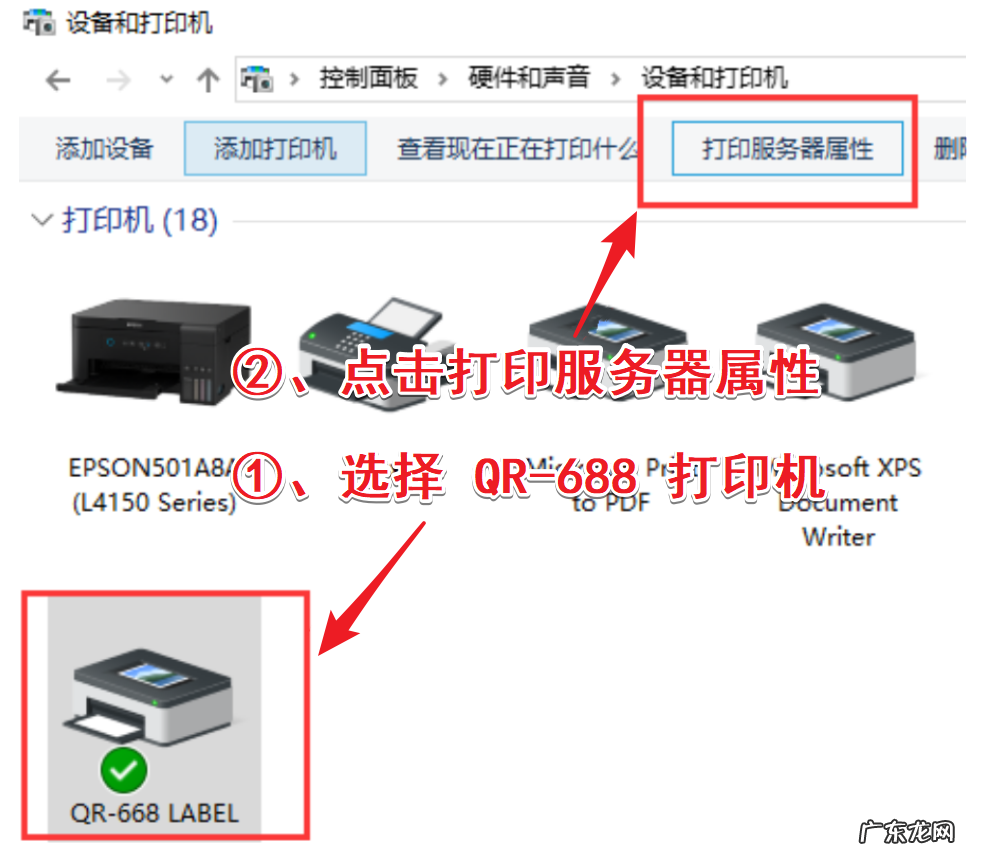
文章插图
3、设置打印服务器属性(如下图)
①、勾选创建新纸张规格
②、设置规格名称
③、设置宽度、高度(单位选公制)
④、保存更改
⑤、确定

文章插图
【菜鸟联单打印设置方法步骤 菜鸟面单怎么打印】4、设置打印机属性
①、右键 QR-668 打印机-打印机属性
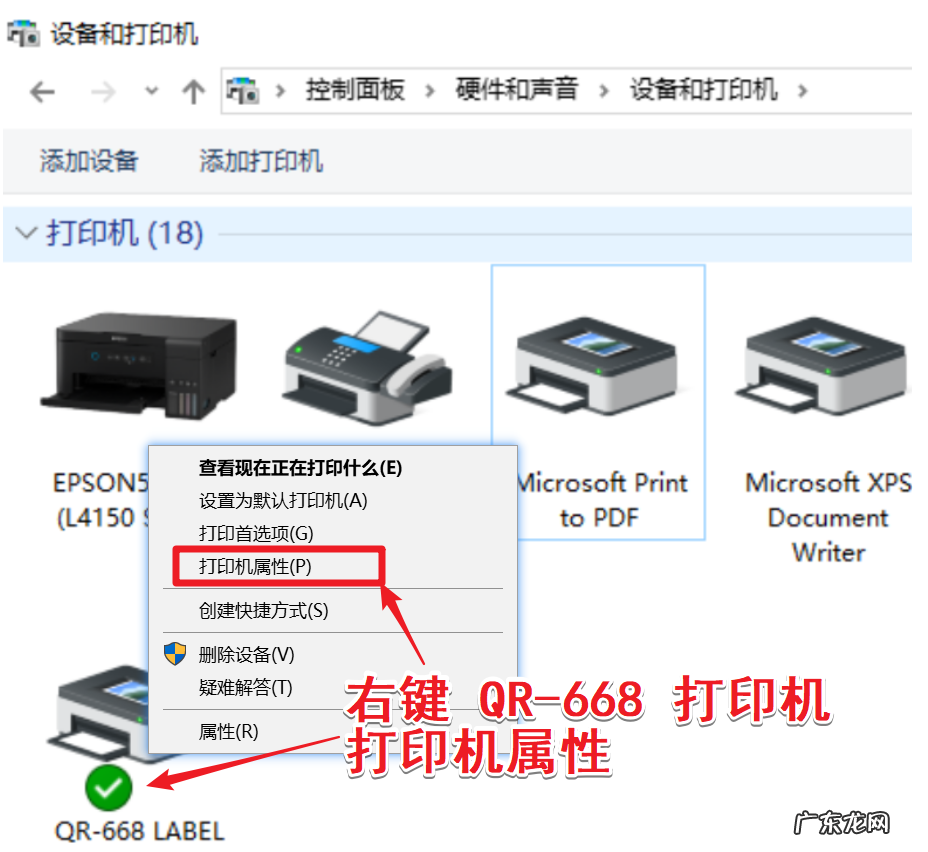
文章插图
②、设备设置-连续纸-76mm X 130mm-确定

文章插图
5、设置打印首选项
①、右键 QR-668 打印机-打印首选项
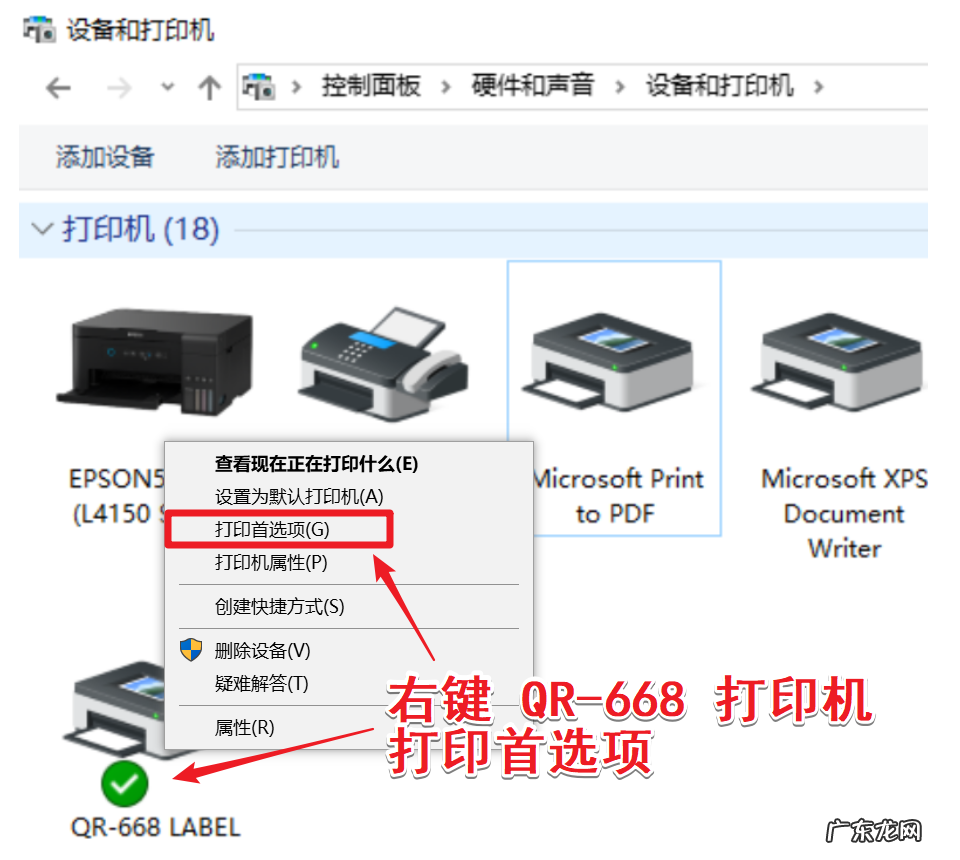
文章插图
②、布局-高级
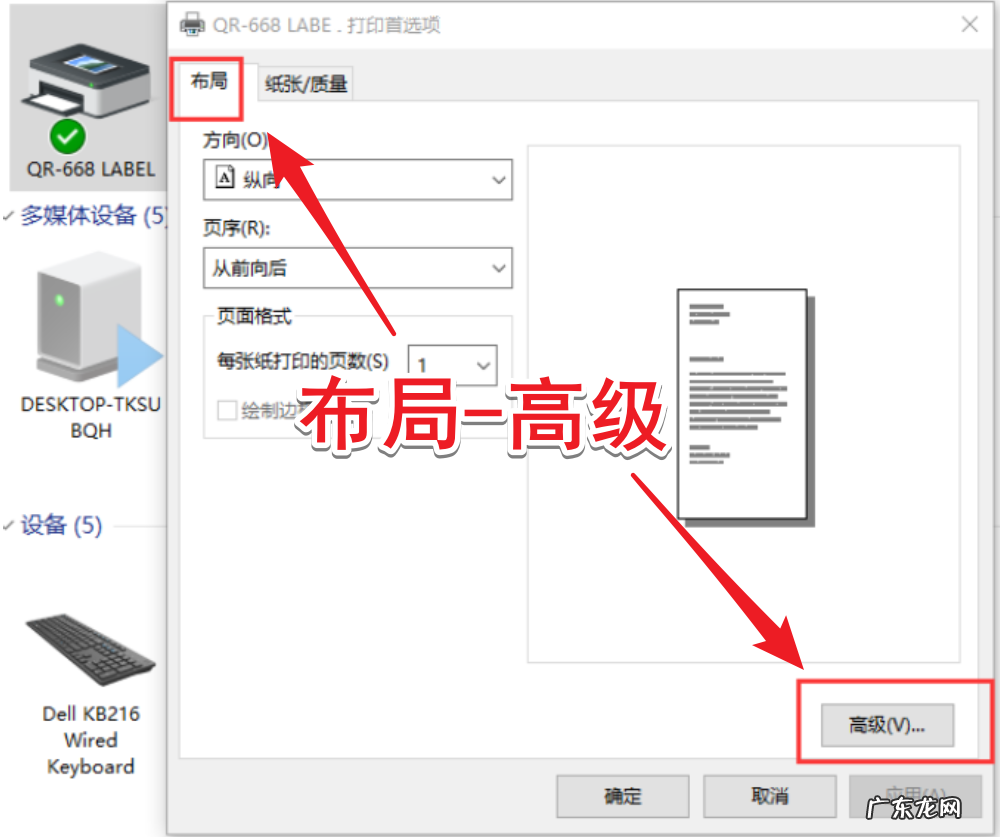
文章插图
③、纸张规格-76mm X 130mm-确定
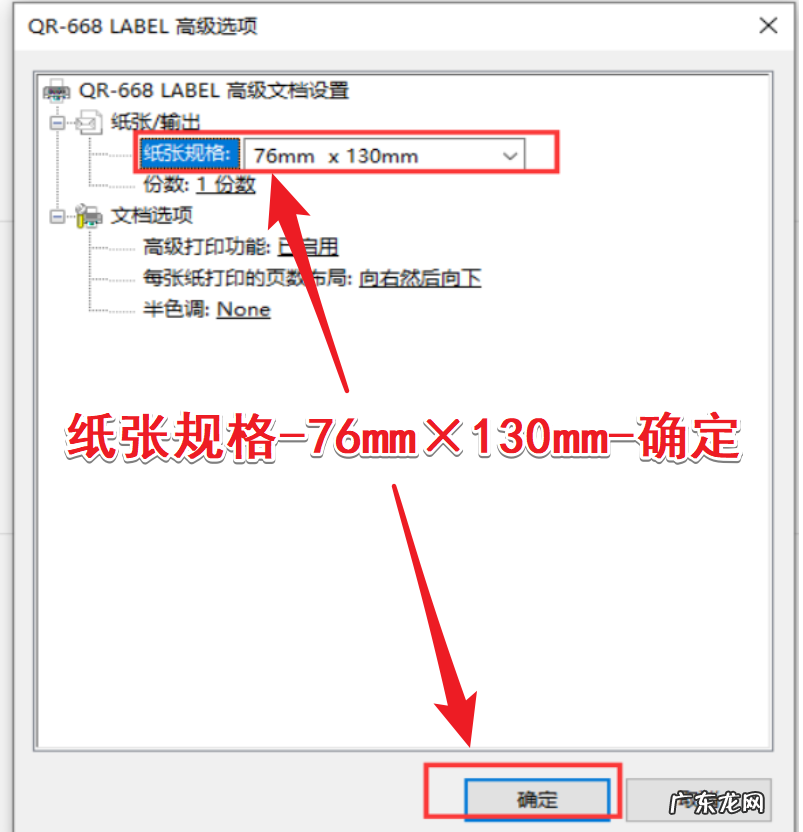
文章插图
6、默认打印机设置
①、右键 QR-668-LABEL 打印机-设置为默认打印机

文章插图
②、点击确定即可

文章插图
以上便是菜鸟一联单打印机的详细设置教程 , 如果是其他型号的打印机 , 也是按照相同的步骤设置即可
特别声明:本站内容均来自网友提供或互联网,仅供参考,请勿用于商业和其他非法用途。如果侵犯了您的权益请与我们联系,我们将在24小时内删除。
